近日一些苹果手机用户反映,他们发现自己的手机键盘上的地球图标无法正常使用了,这个地球图标通常用来切换输入法,但现在却无法回到键盘上。对于习惯使用苹果手机的用户来说,这无疑给他们的输入体验带来了一些不便。问题来了苹果输入法的地球键怎么回到键盘上呢?让我们一起来解答这个问题。
苹果输入法地球键怎么回到键盘上
步骤如下:
1.在手机设置菜单中点击【通用】。
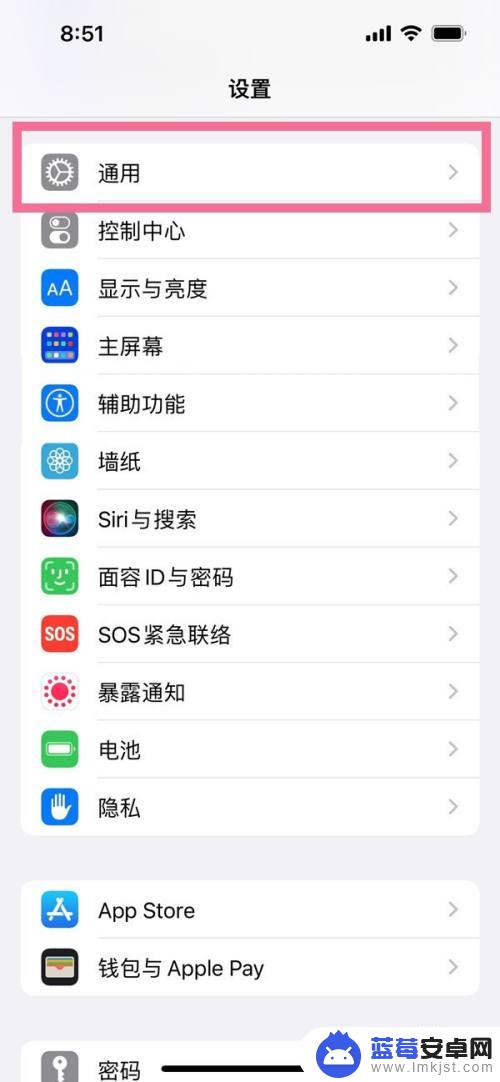
2.点击【键盘】,继续点击【键盘】。
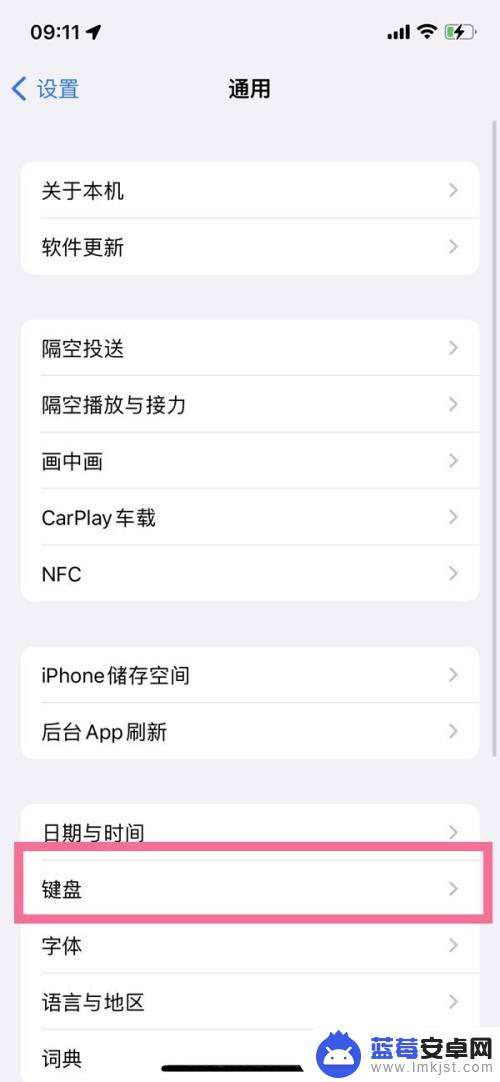
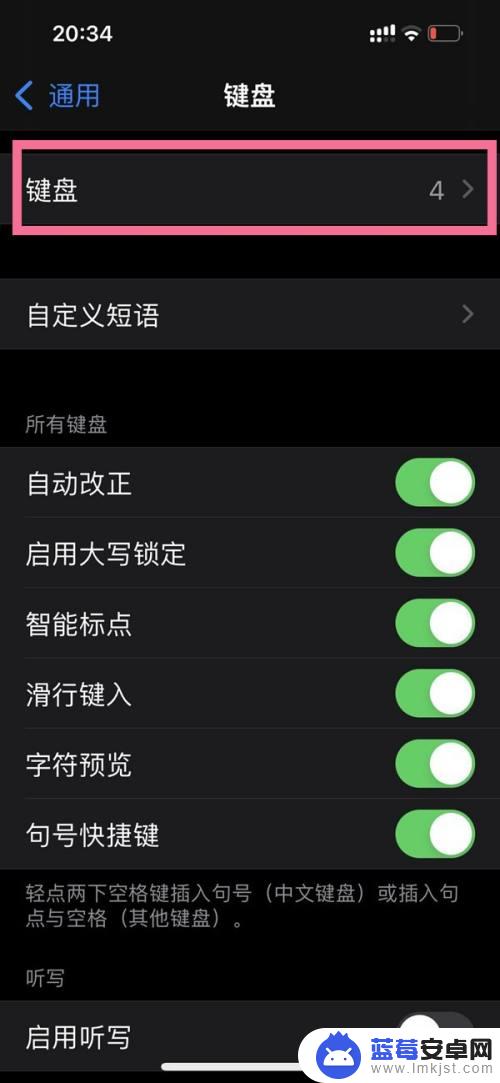
3.选择【添加新键盘】,勾选一种输入法进行添加。
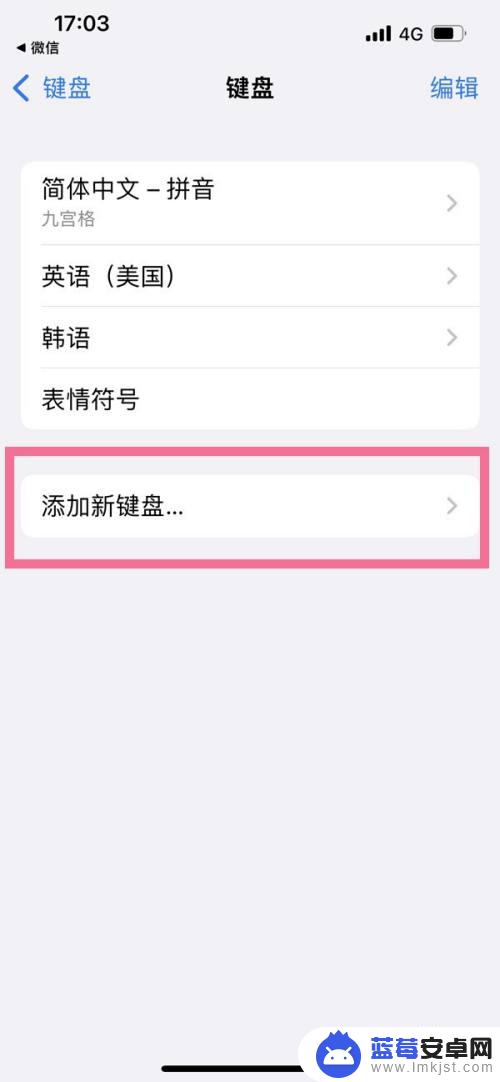
4.添加两种输入法后,打开键盘。地球键图标就会显示出来。
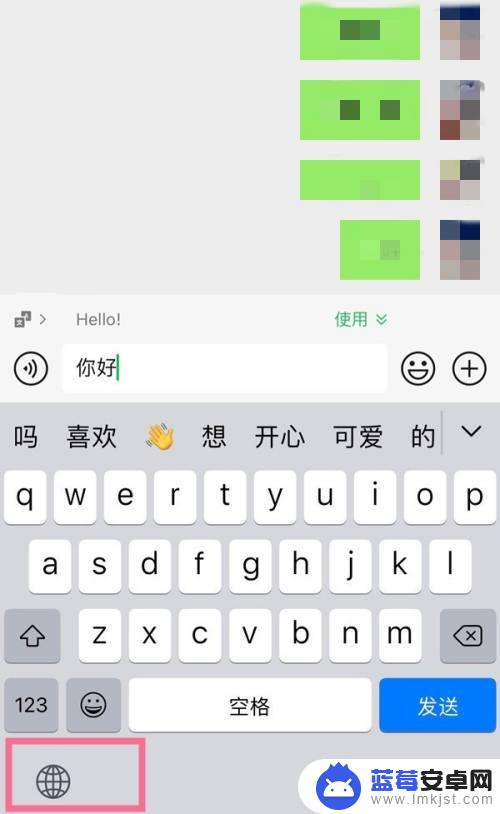
以上便是苹果手机键盘中地球图标失效的所有内容,如果你遇到了这种情况,可以按照以上小编提供的步骤解决,这一过程非常简单快速,一步到位。












